Игра Minecraft является одной из самых популярных игр в мире и имеет множество увлекательных карт, созданных игроками. Однако, когда вы меняете телефон, может возникнуть вопрос о том, как перенести эти карты на новое устройство и сохранить свой прогресс.
Существует несколько простых способов выполнить эту задачу. Первый способ – использование облачных сервисов хранения данных, таких как Dropbox или Google Drive. Просто загрузите карты в облачное хранилище на своем старом устройстве и затем загрузите их на новое устройство. Этот способ обеспечивает простоту и удобство, так как вы можете получить доступ к своим картам в любое время и с любого устройства.
Второй способ – использование приложений для работы с файлами, таких как ES File Explorer или Total Commander. Установите одно из этих приложений на своих телефонах, затем используйте его для копирования файлов с картами Minecraft с одного телефона на другой посредством беспроводного соединения Wi-Fi или через USB-кабель. Этот способ требует некоторых навыков работы с файловой системой, но в целом он достаточно простой и быстрый.
Помимо облачных сервисов и приложений для работы с файлами, существуют и другие способы переноса карт Minecraft, такие как использование специальных программ для резервного копирования и восстановления данных, или передача файлов через Bluetooth. Выберите тот способ, который наиболее удобен и понятен для вас, и наслаждайтесь игрой Minecraft на своем новом телефоне вместе со всеми сохраненными картами и достижениями!
Подготовка к переносу карт Minecraft

Перенос карт Minecraft с одного телефона на другой может быть достаточно простым процессом, если правильно подготовиться. В этом разделе приведены основные шаги, которые следует выполнить перед переносом карты на новое устройство.
1. Создайте резервную копию
Перед переносом карты рекомендуется создать резервную копию оригинальной карты. Это позволит сохранить копию карты на случай возможных проблем или ошибок в процессе переноса.
2. Узнайте расположение карты
На исходном устройстве необходимо узнать местоположение карт Minecraft. Обычно они хранятся в папке "minecraftWorlds" на внутреннем хранилище телефона или на карте памяти. Запишите путь к папке с картой для использования на новом устройстве.
3. Проверьте совместимость версий Minecraft
Перед переносом карты на новое устройство убедитесь, что обе версии Minecraft совместимы. Если на новом устройстве установлена более новая версия, возможно потребуется обновление или конвертация карты.
4. Задокументируйте дополнительные модификации
Если на исходном устройстве были установлены или использовались дополнительные модификации, запишите их, чтобы убедиться, что они будут установлены и на новом устройстве.
5. Подготовьте новое устройство
Перед переносом карты необходимо подготовить новое устройство. Установите Minecraft на новом устройстве и убедитесь, что игра запущена и работает корректно.
Теперь, когда вы завершили подготовку, вы готовы приступить к переносу карт Minecraft на новое устройство. В следующем разделе будет описана сама процедура переноса карты.
Перенос карт Minecraft с одного телефона на другой

Когда вы хотите играть в Minecraft на новом устройстве или просто хотите сохранить свои карты, вам необходимо перенести их с одного телефона на другой. В этой статье мы расскажем вам простой и быстрый способ сделать это.
Найдите папку с картами
Перейдите в файловый менеджер на вашем старом телефоне и найдите папку, в которой хранятся карты Minecraft. Обычно они находятся в папке "Minecraft" или "games/com.mojang/minecraftWorlds". Запишите название этой папки или откройте ее, чтобы убедиться, что это действительно папка с ваши картами.
Подготовьте подключение
Вам понадобится способ подключить старый телефон к компьютеру или новому устройству. Вы можете использовать USB-кабель или подключиться через облако, такое как Dropbox или Google Диск. Выберите удобный для вас способ подключения.
Скопируйте папку с картами
Подключите старый телефон к компьютеру или облаку и найдите папку с картами Minecraft. Скопируйте эту папку на компьютер или в облачное хранилище.
Перенесите папку на новый телефон
Подключите новый телефон к компьютеру или облаку и найдите папку, в которой хранятся карты Minecraft на новом устройстве. Скопируйте папку с картами с вашего старого телефона в эту папку.
Откройте Minecraft на новом телефоне
Откройте игру Minecraft на новом телефоне и проверьте, что ваши карты успешно перенеслись. Они должны появиться в списке ваших доступных миров.
Теперь у вас есть простой и быстрый способ перенести ваши карты Minecraft с одного телефона на другой. Наслаждайтесь игрой на новом устройстве без потери ваших любимых карт!
Завершение переноса карт Minecraft
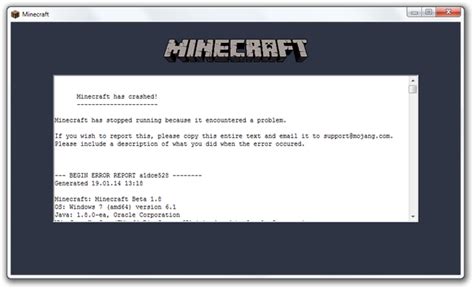
По завершении процесса копирования карт Minecraft с одного телефона на другой, вам остается только подтвердить, что все файлы успешно перенесены и готовы к использованию.
Для этого, откройте приложение Minecraft на новом телефоне и перейдите в меню выбора миров. Проверьте, что все ваши карты появились в списке доступных миров.
Если карты не отображаются в списке, убедитесь, что вы правильно скопировали все необходимые файлы. Проверьте также путь, по которому переместили карты, и удостоверьтесь, что он правильный.
Если файлы все еще не отображаются, попробуйте перезагрузить телефон и повторите процесс переноса карт. Если проблема сохраняется, возможно, возникли проблемы со совместимостью файлов или сами карты повреждены.
Обратите внимание, что перенос карт Minecraft на другой телефон не включает в себя перенос сохранений или достижений игры. Необходимо создать новый профиль и начать игру сначала.
Поздравляем, вы успешно завершили перенос карт Minecraft на новый телефон! Теперь вы можете наслаждаться игрой и исследовать новые миры на своем новом устройстве.




